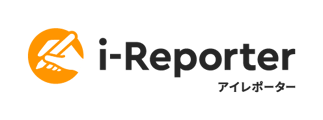多くの場合がURL間違いになります。
iOSアプリ8.1.23100以上をご利用のお客様は接続先実績のあるURL・納品情報URLを使用し
QRコード生成し、QRコード読み取り機能をご利用いただくことで誤入力軽減ができます。
QRコード読み取りはiOSアプリの「接続先情報の入力画面」 > 「接続先URL」の右側UIから
行うことができます。
その他のお客様は以下のポイントで確認をお願いします。
【確認ポイント】
・URLにスペルミスがないか
・URLの前後にスペースが入っていないか
上記ポイントについて、目視で判断できない場合は、下記をお試しください。
1. 設定されている接続先URLをコピーします
(1) i-Reporterアプリの「設定」 > 「サーバー」 > 接続先名 をタップ
(2) 該当の接続先名の右側にある「i」をタップ
(3) 接続先情報の入力画面で、接続先URLをコピーします
2. ブラウザのアドレスバーにURLをペーストします
(1) Webブラウザを起動します
(2) アドレスバーに 1-(3) のURLをペーストします
→ 「i-Reporter ご指定のURLはブラウザでは閲覧できません」画面が表示されます

!注意事項
添付の画面以外(例えば404エラーなど)が表示される場合は、
設定されている接続先URLが正しくない可能性があります
3. アドレスバーのURLをコピーします
4. 新しい接続先にコピーしたURLを設定します
(1) i-Reporterアプリの「設定」 > 「サーバー」 > 接続先名 をタップ
(2) 「新しい接続先を追加」をタップ
(3) 接続先ULRに 3. でコピーしたURLをペーストします
※コピーしたURL
https:// <サーバーアドレス> /ConMasWeb/Rests/Error.htm
5. 接続先を修正します
(1) Webブラウザの画面に戻ります
(2) 「末尾が〈ConMasIReporter.aspx〉のURL」のうち、
「ConMasIReporter.aspx」の部分をコピーします。
(3) i-Reporterアプリの「接続先情報の入力」に戻ります
(4) 「接続先URL」の「Error.htm」を削除し、2.をペーストします
※「接続先URL」の「Error.htm」を削除し、(2)をペースト
https:// <サーバーアドレス> /ConMasWeb/Rests/Error.htm
↓
https:// <サーバーアドレス> /ConMasWeb/Rests/
↓
https:// <サーバーアドレス> /ConMasWeb/Rests/ConMasIReporter.aspx
(5) 接続先情報を保存します
(6) 保存した接続先情報で接続できるか確認します
他にログイン可能な端末がある場合は、ログインできない端末と比較し、
ファイヤーウォールの設定、ウイルスソフトの設定などに差異がないかをご確認ください。